| Com explicava en una entrada anterior, les distros multimèdia instal·len un munt de programari que no ha de ser del nostre interès, així que quan hem treballat uns mesos amb alguna d'elles podem adonar-nos que no necessitem tanta cosa.
En aquest post tractaré els passos fonamentals per preparar una instal·lació neta d'Ubuntu 12.10 i deixar-la llesta per treballar amb les aplicacions d'àudio que ja hauríeu de conèixer. |
Per què Ubuntu?
La primera raó sou vosaltres. Ara mateix només compto amb un equip de proves, que conserva un AvLinux 6 (per allò de tenir un Debian sempre a mà), i el meu equip de treball. Per poder, vosaltres ho podeu fer amb un Slackware, com es descriu en aquest vídeo.
El que escriu aquí es troba molt còmode amb Ubuntu i Unity, però vosaltres sou lliures d'usar qualsevol variant d'aquest amb un entorn gràfic més lleuger. LXDE o XFCE són molt bons, però jo prefereixo sacrificar una mica de rendiment d'aquesta màquina (encara solvent de sobres) a canvi d'algunes prestacions que Unity afegeix a la meva manera de treballar. D'altra banda, treballar sota Ubuntu ens facilita tenir accés a un munt de repositoris i/o PPAs amb moltes aplicacions «bleeding edge». I aquí sorgeix un problema, xavals. La novetat sempre surt cara en termes d'estabilitat. Jo us he de parlar de novetats, però vosaltres no heu de fer-les servir. Només vull deixar clar que podeu fer servir un Ubuntu 12.04 LTS (o una altra distro) i intentar evitar repositoris molt experimentals, de manera que aconseguireu un entorn de producció segur i estable. Jo em mullaré, que aquí som de tot menys covards…
Repositoris de KxStudio
http://kxstudio.sourceforge.net/KXStudio:Repositories En aquests repositoris trobarem la major quantitat d'aplicacions i utilitats multimèdia per a GNU/Linux. Visitant aquesta pàgina veureu que estan molt ben organitzats, per la qual cosa podrem afegir programari d'allò més nou i inestable, drivers, kernels, actualitzacions… Tot al nostre gust.
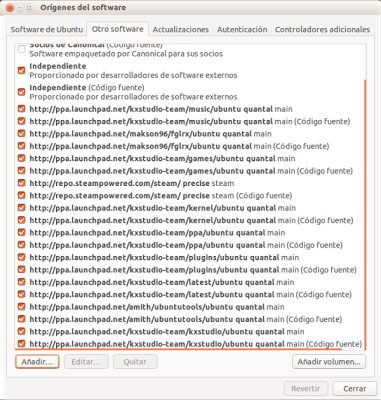
Si sou usuaris d'Ubuntu ja sabreu que un PPA es pot importar des de la terminal amb l'ordre:
sudo add-apt-repository ppa:kxstudio-team/ppa
Si sou més de «gènere gandul» usareu «Orígens del Programari» (accessible des del DASH o des del Centre de Programari).
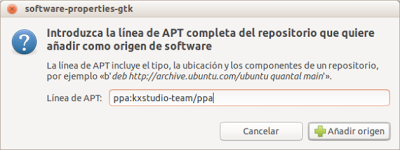
I tindrem disponible una bona quantitat del programari de què ja hem parlat. 😉
Usuari per a creació d'àudio
El vostre usuari del sistema hauria de pertànyer al grup «àudio». Per saber si hi sou o no:
groups "nom d'usuari"
Per afegir-vos al grup «àudio»:
sudo usermod -a -G àudio "nom d'usuari"
Prioritats de memòria
Encara que se suposa un problema menor o inexistent avui dia, no està de més que intenteu evitar-vos problemes posant uns límits una mica bèsties. A Ubuntu hi ha dos arxius possibles: 'limits.conf' i 'audio.conf', que podeu editar com a administradors des de la terminal amb nano o gràficament amb gedit (aquest últim és millor llançar-lo amb gksu en comptes de sudo) .
suo nano /etc/security/limits.conf
sudo nano /etc/security/limits.d/audio.conf
A l'arxiu en qüestió us haureu d'afegir les línies següents (tal com estan, sense les tabulacions de les línies ja existents al fitxer).
@àudio - rtprio 95
@àudio - memlock unlimited
Finalment, podeu comprovar aquesta prioritat «realtime» = 95 amb la següent ordre:
ulimit -r -l
Així es veu el final del meu 'limits.conf'
Controlar el rendiment de la CPU
Aquest era un missatge que Ardour em va donar durant mesos fins que em vaig donar per assabentat. Amb els ordinadors portàtils és més que normal, encara que a mi mai no m'ha comportat cap problema (o almenys no m'he adonat). L'explicació completa és a la Wiki de Debian, però a nosaltres només ens interessa fer que lequip que volem dedicar a àudio treballi a plena potència. El primer serà instal·lar el paquet 'cpufrequtils':
sudo apt-get install cpufrequtils
Generalment, la/les CPU/es treballaran en ondemand (major o menor rendiment segons sigui necessari). Podem veure'l mitjançant l'ordre 'cpufreq-info'. En cas que l'equip no estigui en «performance» (rendiment), crearem un fitxer de configuració perquè carregueu a l'inici i gestioneu la CPU:
sudo nano /etc/default/cpufrequtils
Arxiu on enganxarem les línies següents:
# valid values: userspace conservative powersave ondemand performance
# get them from cat /sys/devices/system/cpu/cpu0/cpufreq/scaling_available_governors
GOVERNOR="performance"
¡Et voilà!
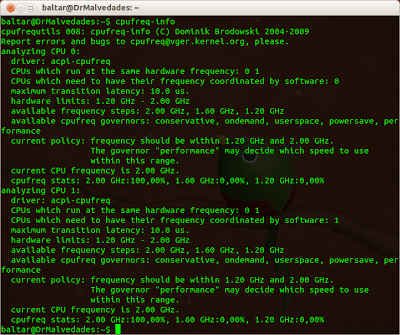
El sistema està llest. El següent serà instal·lar el servidor d'àudio i els programes bàsics (a més de certs problemes que hi pogués haver amb targetes molt dispars, USB o firewire…) però això és una altra història. 😉
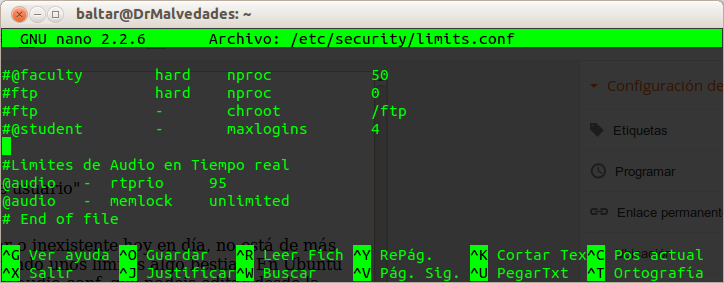
Això ja em passa… has llegit sencer l'article de la wiki de debian? Pot ser que es pugui activar/desactivar el freqscaling a la BIOS i que estigui desactivat, o fins i tot que no necessitis fer aquest pas.
Jo vaig acabar d'instal·lar Ubuntu Studio 12.10, i li vaig posar 3 dels repositoris de KXStudio (Main, Plugins i Music), i de moment es va força interessant la quantitat de paquets que ofereixen (incloent-hi el nou ardour 3 :D)
Ubuntu Studio és una molt bona distro. Al meu canal de youtube hi ha diversos screencasts realitzats amb ell. Vaig deixar de fer-lo servir perquè no necessitava tant programari i, tot i que XFCE és un bon entorn, estic més còmode a Unity, així que també em sobrava.
Hola: Doncs cpufrequtils sembla que no funciona amb AMD CPU 8150 a Ubuntu 12.10.
Surt el missatge següent: » analyzing CPU 0:
no or unknown cpufreq driver està activat en aquesta CPU
maximum transition latency: 4294.55 ms. » com a resposta a l'ordre » cpufreq-info «